Excel SMS s volitelnými daty sloupců
Odesílání SMS z Excelu pomocí volitelných dat sloupců je výkonné a flexibilní řešení pro hromadné SMS kampaně. Šetří čas, zajišťuje personalizaci a zefektivňuje obchodní procesy. Tato metoda je ideální pro kancelářské uživatele a marketingové specialisty spravující rozsáhlé databáze zákazníků.
Excel SMS s volitelnými daty sloupců
SMS zprávy využívající data z Excelových sloupců lze přizpůsobit výběrem pouze relevantních sloupců. Zprávy pak lze odeslat nahráním Excelové tabulky do SMS Messengeru. Poté budou SMS odeslány mobilním uživatelům přes SMS bránu pomocí Android SMS brány (Obrázek 1).
Příklad Excelového souboru: Message-example.xlsx
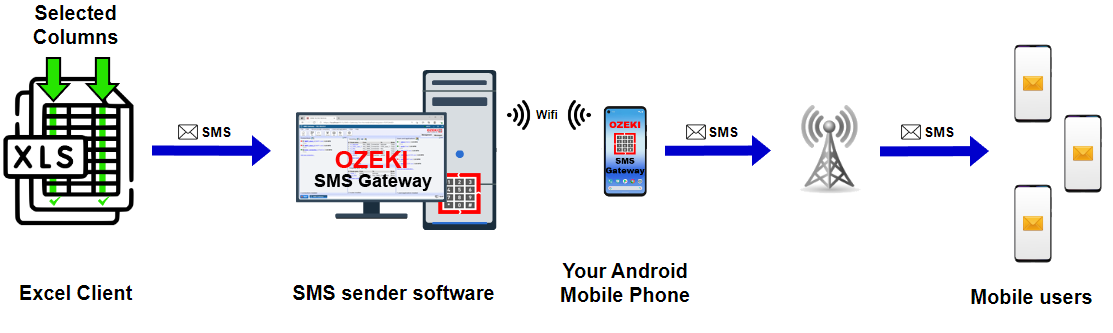
Co je řešení pro hromadné SMS v Excelu?
Řešení pro hromadné SMS v Excelu zjednodušují odesílání masových textových zpráv přímo z Microsoft Excelu. Integrují se s Excelem, což usnadňuje odesílání personalizovaných zpráv mnoha kontaktům najednou. Tato uživatelsky přívětivá metoda šetří čas a je cenově efektivní pro efektivní komunikaci s velkým publikem.
Jaké jsou výhody odesílání SMS z Excelu pomocí volitelných dat sloupců?
Odesílání SMS z Excelu s volitelnými daty sloupců nabízí větší personalizaci a přizpůsobivost než použití pevných sloupců. Můžete snadno přizpůsobit zprávy pro různé potřeby v rámci stejného Excelového souboru, což vše zjednodušuje a zefektivňuje. Pevné sloupce mohou omezovat vaše možnosti a vyžadovat více ruční správy, zatímco s volitelnými sloupci můžete odesílat personalizované zprávy mnoha kontaktům pouze s nezbytnými informacemi.
Toto samostatné řešení eliminuje potřebu sdílet citlivá data s externími odděleními nebo uživateli, což vám poskytuje úplnou kontrolu nad vašimi SMS kampaněmi. Tato autonomie z něj činí ideální řešení pro odesílání SMS pro kancelářské uživatele a marketingové profesionály spravující rozsáhlé databáze zákazníků.
Marketingoví specialisté mohou tuto službu bezproblémově integrovat do svých propagačních SMS strategií, cílit na specifické segmenty publika a propagovat produkty nebo služby prostřednictvím hromadného zasílání zpráv, čímž efektivně zvyšují viditelnost značky a zapojení zákazníků.
SMS z Excelu pomocí volitelných dat sloupců (Rychlé kroky)
- Otevřete SMS Messenger
- Klikněte nebo přetáhněte Excelový soubor pro nahrání
- Vyberte Excelový soubor a klikněte na 'Otevřít'
- Přejděte na 'Data'
- Ověřte, že se data souboru načetla
- Otevřete rozbalovací seznam 'Vložit pole'
- Vložte správná data sloupců do zprávy
- Klikněte na 'Odeslat' pro doručení zpráv
- Otevřete 'Odeslané' zprávy v sekci 'Složky'
- Zprávy jsou odeslány se správnými daty
SMS z Excelu pomocí výběru dat ze sloupců (videonávod)
V tomto jednoduchém videoprůvodci se můžete za pár minut naučit, jak odeslat SMS z Excelu pomocí dat ze sloupců. Provedeme vás nejdůležitějšími kroky na příkladu souboru Excel, ke kterému se můžete dostat výše. Na konci videa budete snadno schopni odeslat SMS z Excelu pomocí dat ze sloupců a také uvidíte mechanismus stojící za tímto procesem (Video 1).
Chcete-li celý proces zahájit, otevřete v Ozeki 10 aplikaci SMS Messenger, jak je znázorněno na obrázku (Obrázek 2).
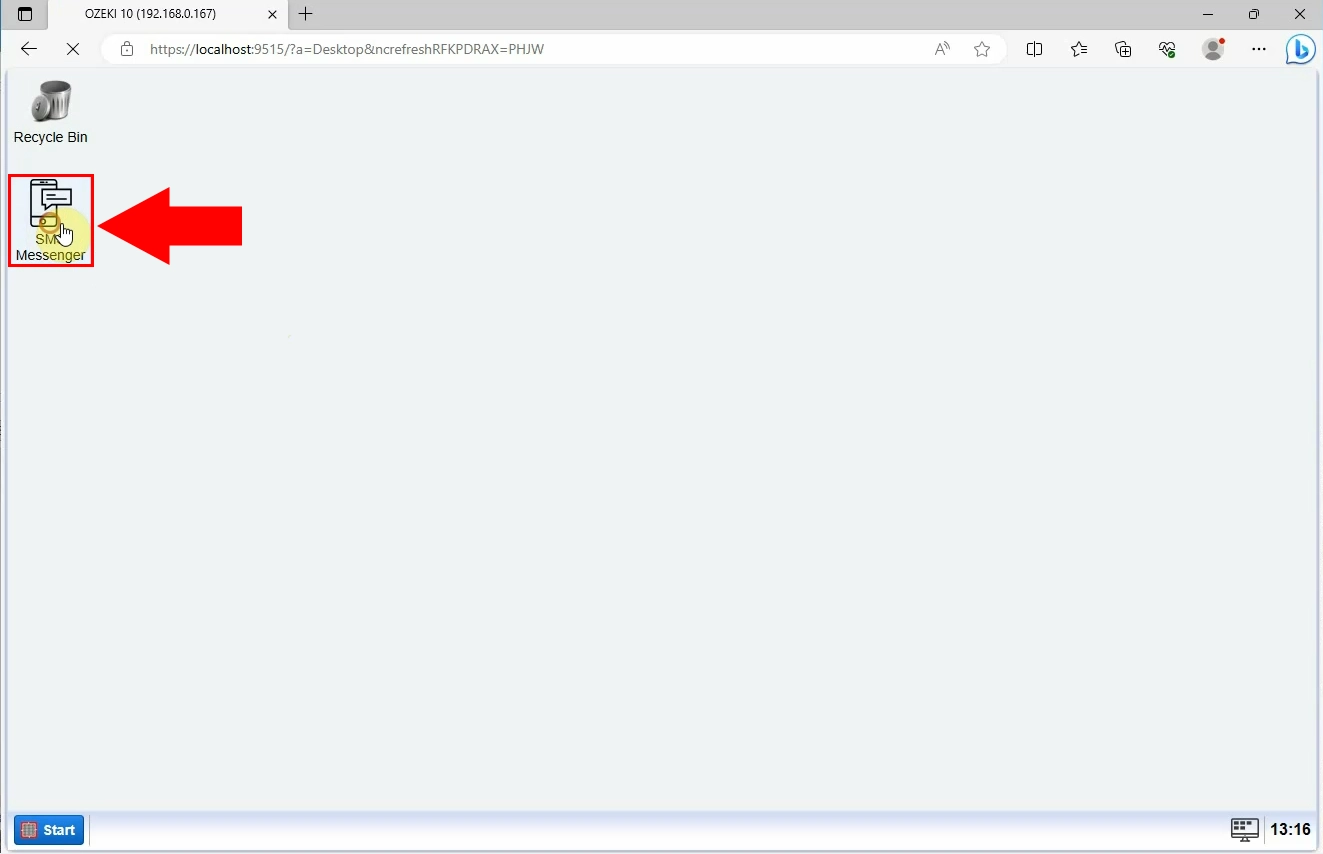
Po otevření SMS Messengeru musíte nahrát soubor Excel (Obrázek 3). Můžete buď kliknout, nebo přetáhnout soubor Excel k nahrání, je to zcela na vaší volbě. V tomto průvodci demonstrujeme kliknutím a následným výběrem souboru Excel.
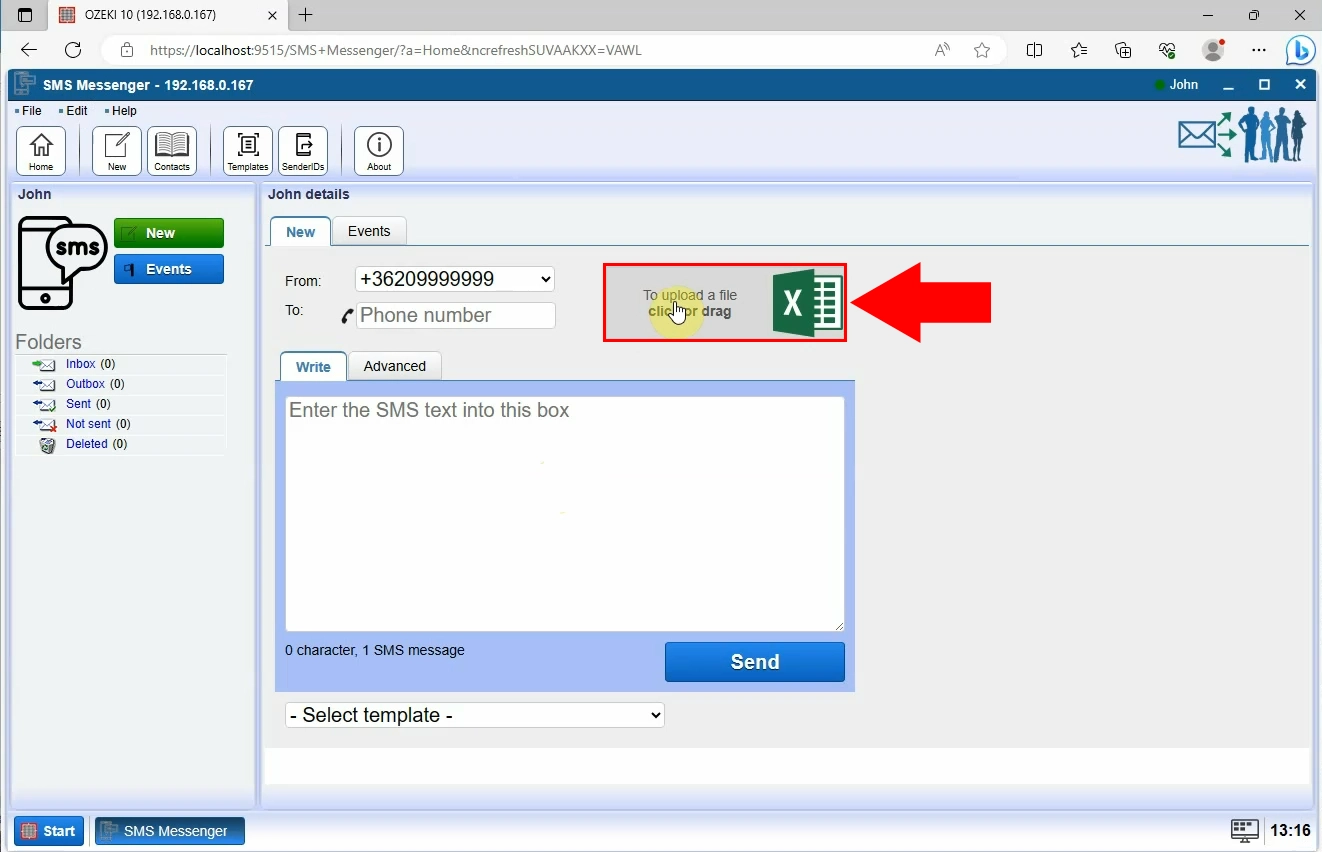
Dalším krokem je výběr souboru Excel k nahrání. Použijte příkladový soubor Excel, který jsme předtím nahráli pro testování. Po výběru správného souboru klikněte na 'Otevřít' pro nahrání souboru do SMS Messengeru (Obrázek 4).
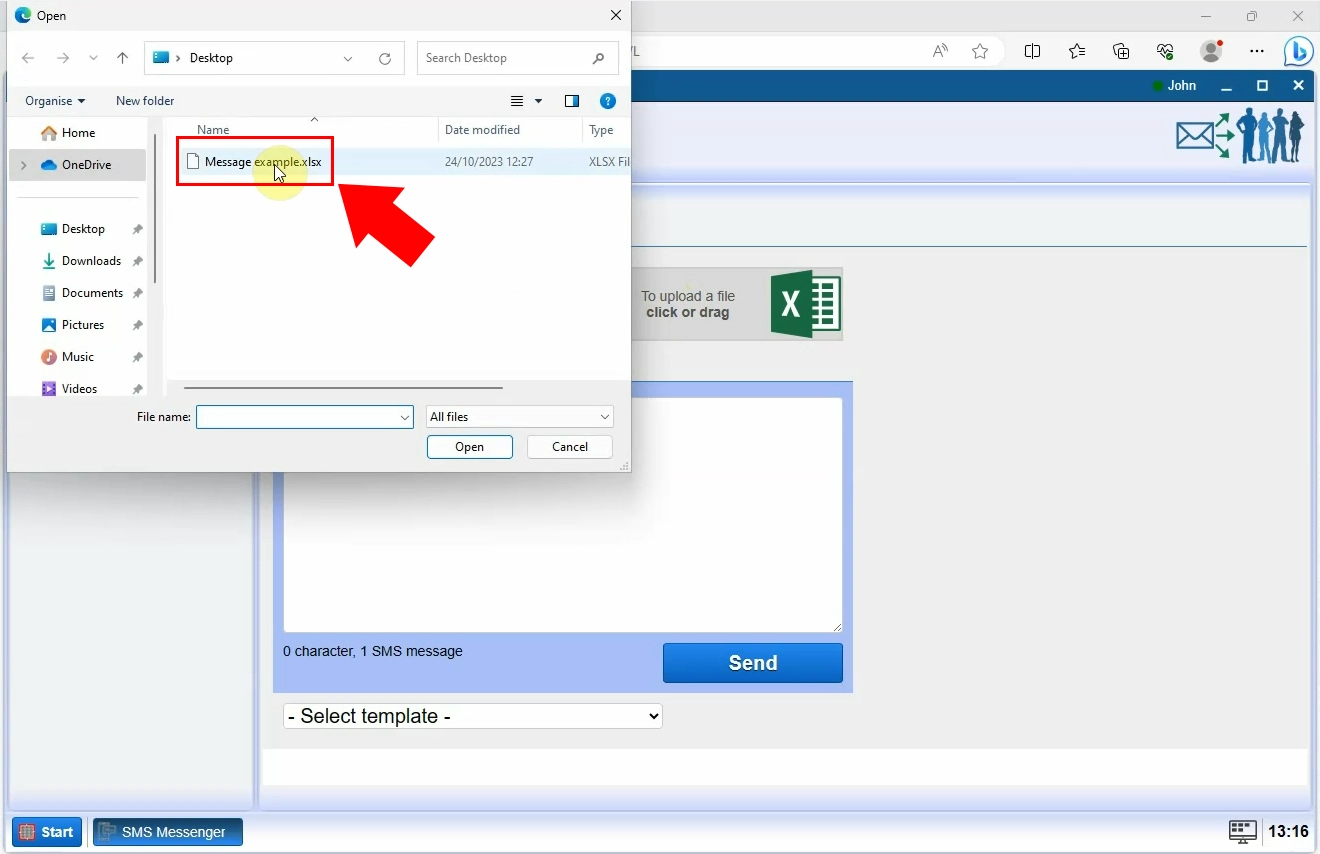
Ujistěte se, že jste vše provedli podle průvodce kliknutím na 'Data'. Pokud se data souboru načtou, odvedli jste skvělou práci (Obrázek 5). Tato načtená data použijeme k odeslání SMS zprávy.
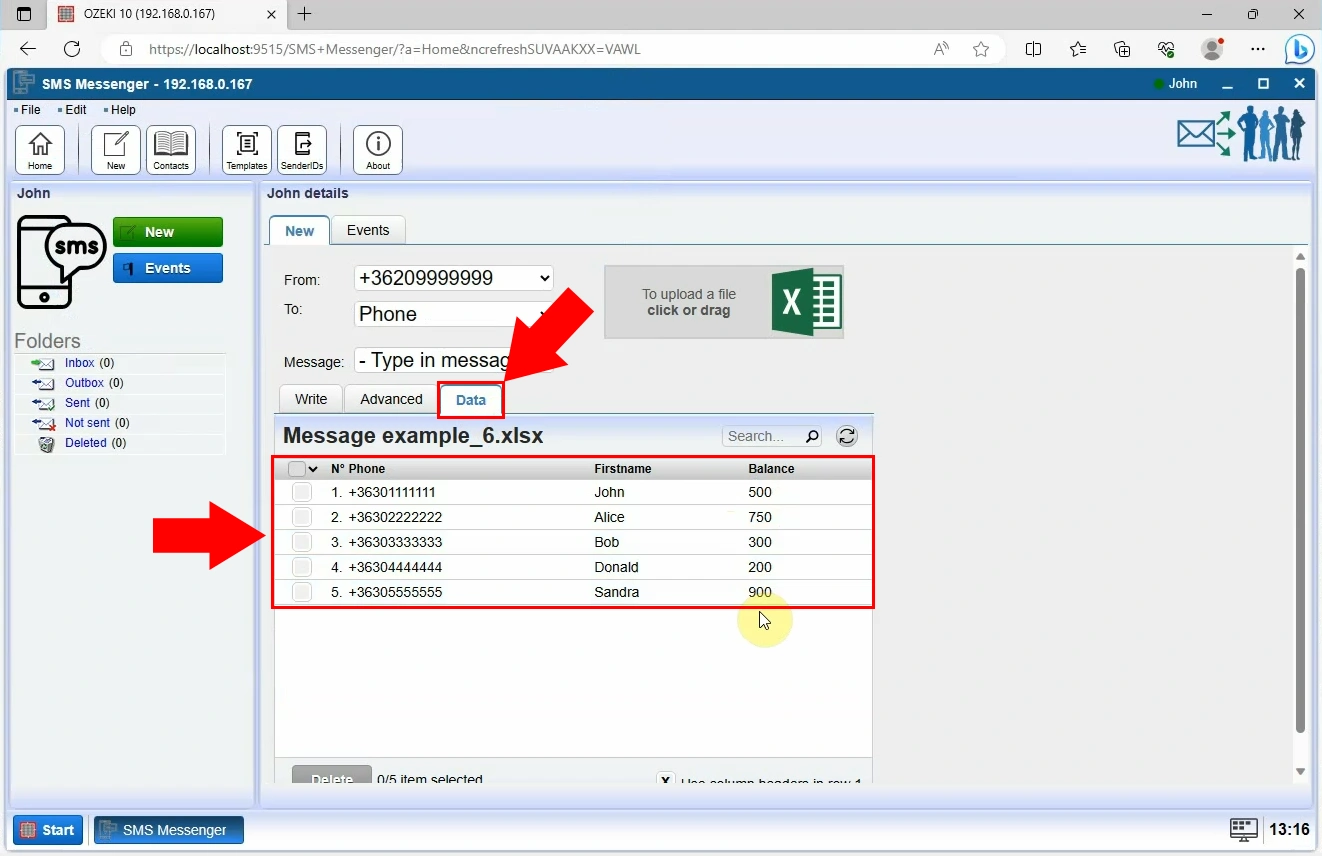
Dalším krokem je napsání SMS zprávy pomocí dat ze sloupců. Klikněte na rozbalovací seznam 'Vložit pole' a vyberte správná data ze sloupců k vložení do vaší zprávy (Obrázek 6).
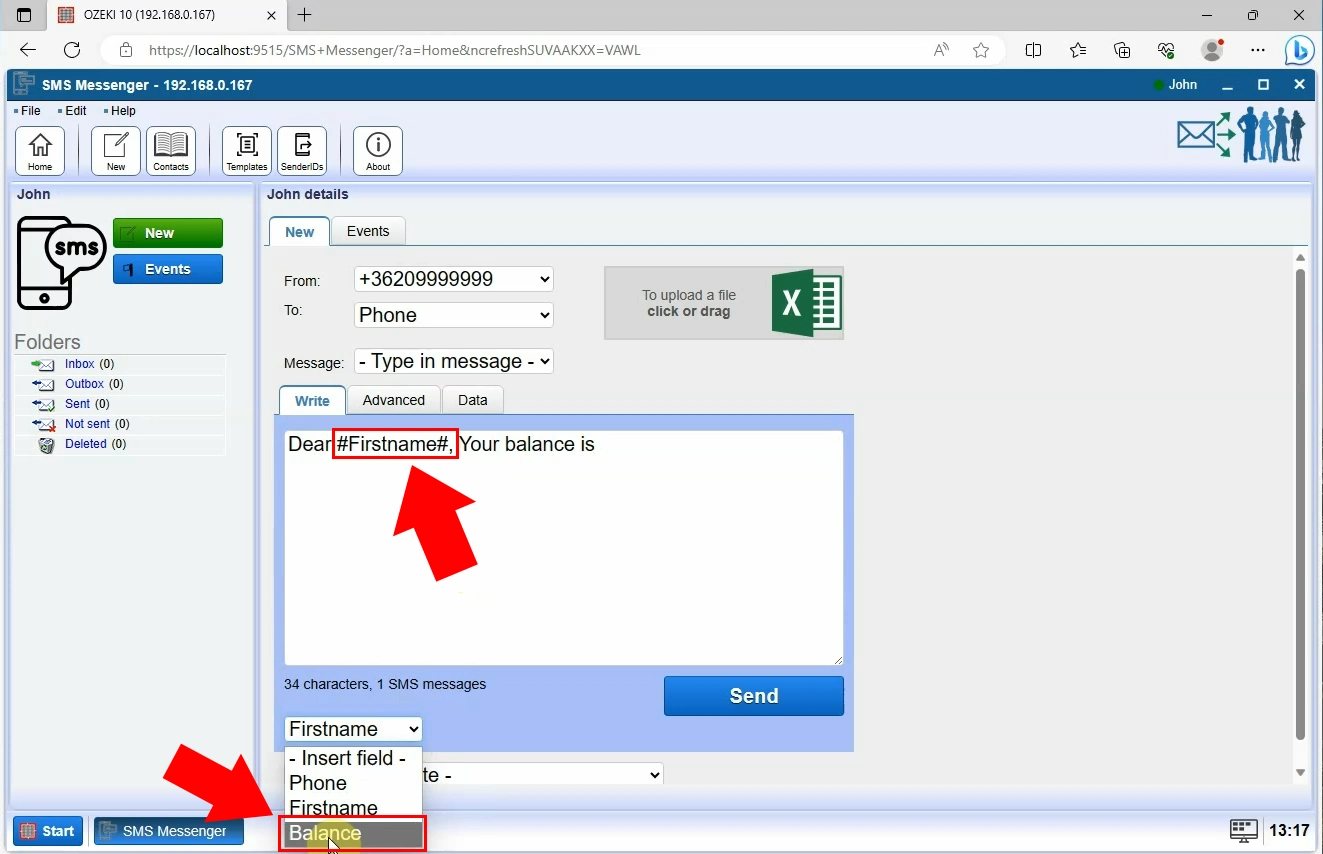
Až budete hotovi, klikněte na 'Odeslat' pro doručení zprávy (Obrázek 7).
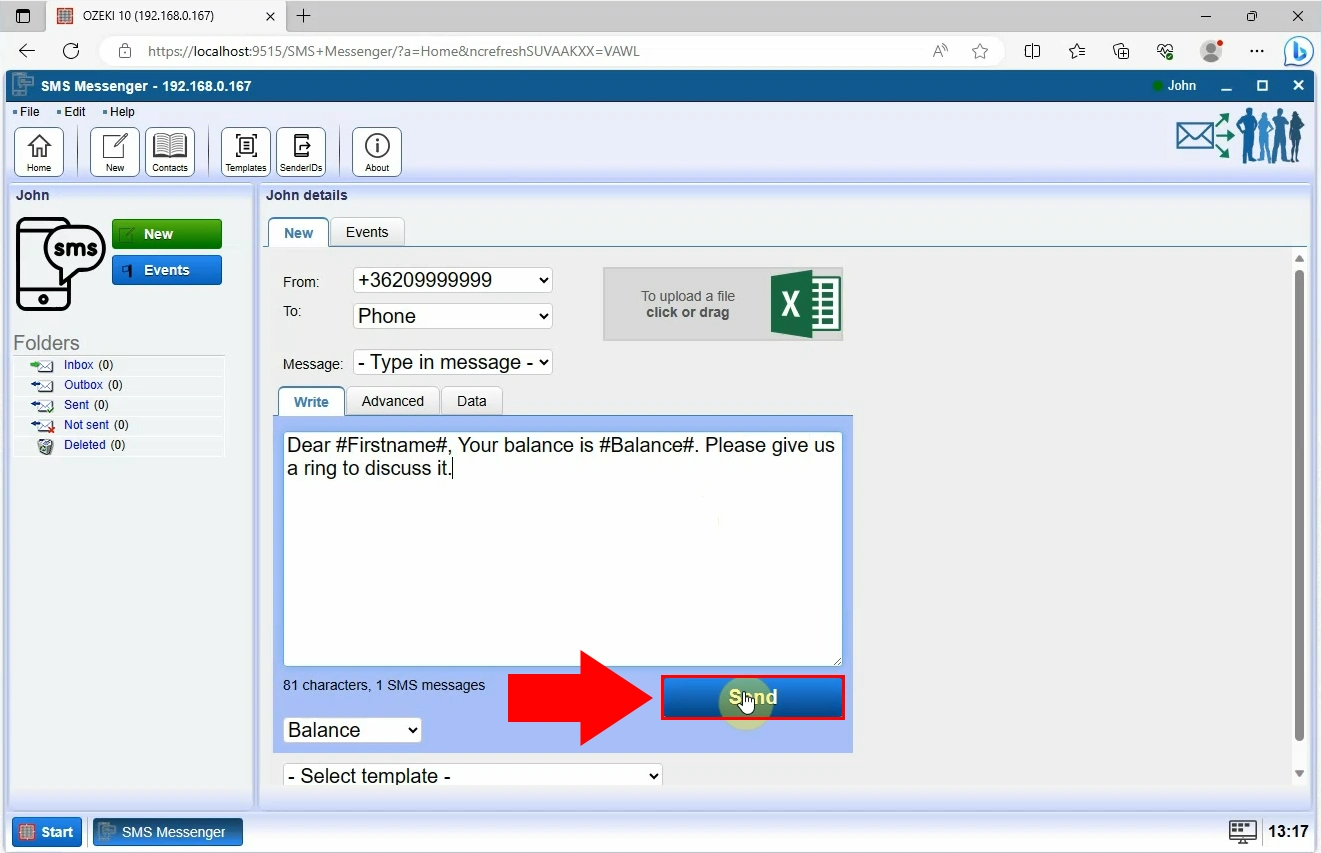
Otevřete 'Odeslané' zprávy v 'Složkách' a uvidíte, že zprávy byly odeslány vašim kontaktům (Obrázek 8). Zprávy budou automaticky personalizovány na základě informací a dat každého z kontaktů z vašeho souboru Excel. To vám ušetří čas a také učiní vaši práci efektivnější.
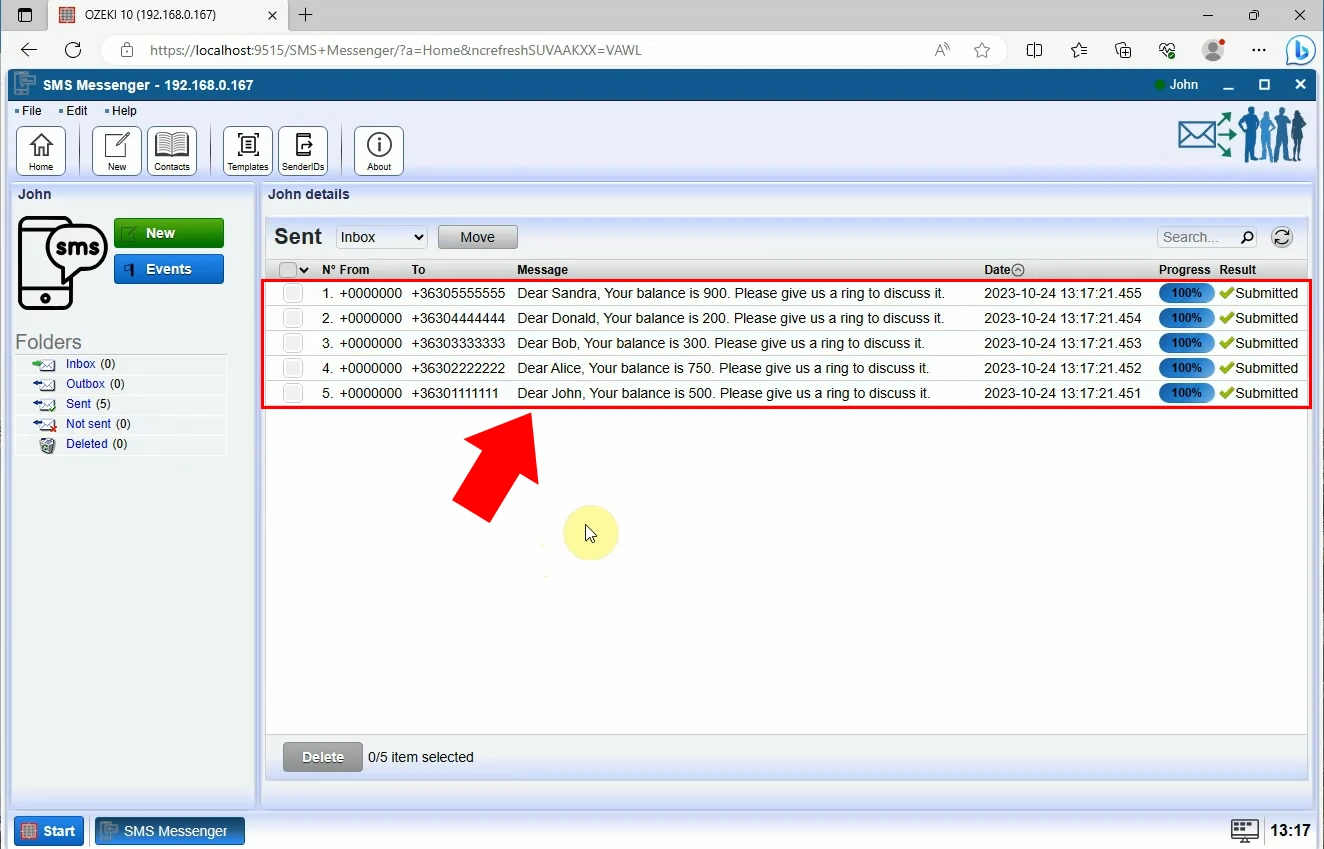
Často kladené otázky (FAQ)
Existuje omezení počtu kontaktů, kterým mohu poslat SMS?
Kapacita odesílání SMS pro mnoho kontaktů závisí na dvou hlavních faktorech: možnostech SMS Messengeru nebo SMS služby, kterou používáte, a omezeních tabulky Excel obsahující telefonní číslo příjemce a text SMS zprávy, která má být odeslána. Ozeki SMS Messenger je navržen pro uživatele v kancelářích, aby mohli odesílat zejména velké množství obchodních SMS.
Jak odeslat přizpůsobenou SMS zprávu z Excelu?
Chcete-li personalizovat a odesílat SMS zprávy z Excelu pomocí dat ze sloupců v Ozeki SMS Messengeru, nejprve nahrajte soubor Excel do Ozeki SMS Messengeru, vyberte relevantní sloupce a software se postará o odeslání personalizovaných zpráv každému kontaktu. Není potřeba složitých skriptů, je to přímočarý proces v Ozeki SMS Messengeru, který zajišťuje efektivní a přizpůsobenou komunikaci.
Shrnutí
Celkově je použití dat ze sloupců Excelu k odeslání SMS velmi efektivní. Tento proces vám ušetří čas a zajistí, že všechny zprávy budou automaticky personalizovány pro každý z vašich kontaktů. To činí vaši práci rychlejší a praktičtější, protože můžete multitaskovat v rámci stejného systému a nemusíte přeskakovat mezi více programy a riskovat použití nesprávných dat. Použijte náš SMS Messenger k odesílání SMS zpráv z Excelu a optimalizujte svou pracovní komunikaci.
